监控和管理测试
最后修改时间:2023 年 9 月 1 日测试进度和结果显示在“运行”工具窗口的专用测试运行程序选项卡中。
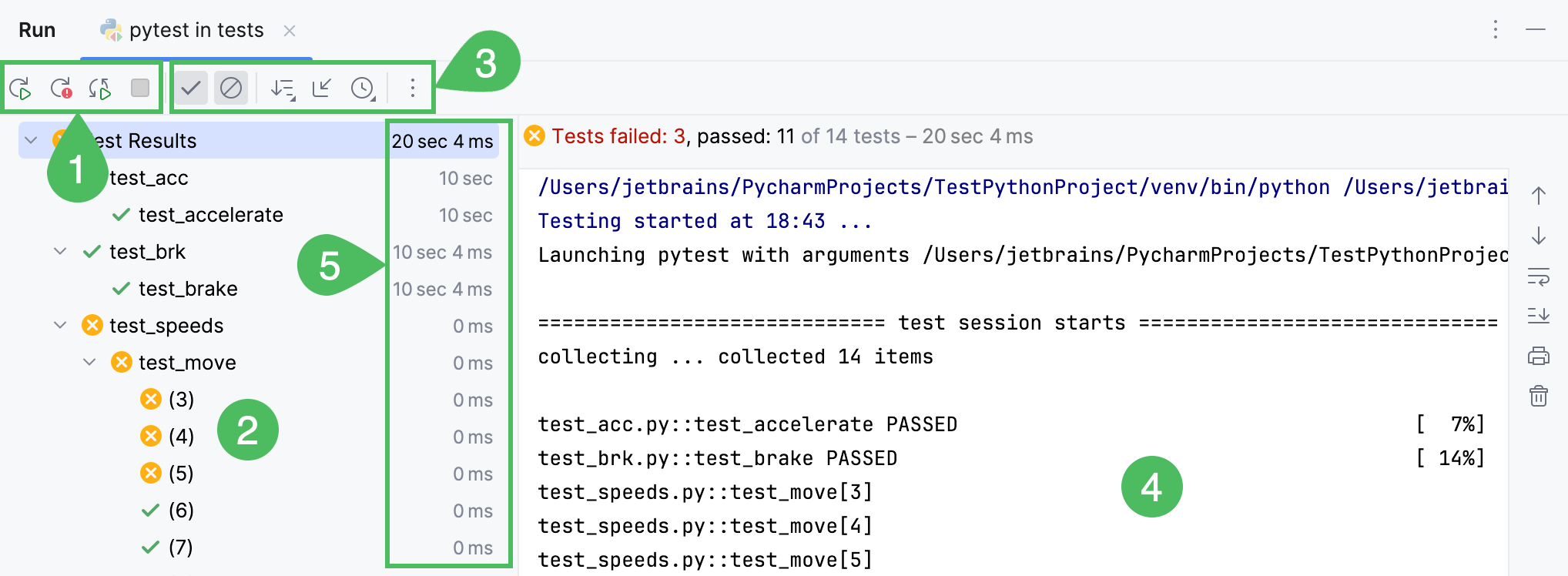
在哪里:
运行工具栏与运行工具窗口的工具栏几乎相同,但具有测试特定的按钮。
左侧窗格显示当前运行/调试配置中所有测试的树视图。
根节点代表选择运行的测试。
嵌套节点表示测试套件和测试用例的层次结构。
叶节点代表各个测试。
每个测试的状态均由图标指示。双击节点可在编辑器中打开相应的测试类或测试方法。
测试工具栏提供的控件使您能够监控测试和分析结果。一些命令在测试树节点的上下文菜单上重复。
输出窗格显示当前测试套件的输出。
内联统计显示已执行测试的列表以及每个测试的执行时间。
您可以以与运行应用程序相同的方式重新运行、 终止和暂停执行测试。除了常见的运行操作之外,在测试运行器中您还可以:
使用箭头键浏览测试用例列表。
使用和
按钮或键盘快捷键在失败的测试之间导航。CtrlAlt0↑CtrlAlt0↓
查看当前会话中正在运行的测试总数。
按字母顺序和持续时间对测试进行排序
。
通过单击 显示或隐藏有关已通过测试的信息
。
通过单击 ,在当前运行/调试配置或测试类中的所有测试的树视图中显示忽略的测试
。
通过单击“输出”窗格中的超链接,从堆栈跟踪导航到源代码中的问题位置。
该
图标会打开一个附加菜单,您可以:
监视当前测试的执行情况。
完成套装后自动选择第一个失败的测试。
导航到堆栈跟踪。
启用自动滚动到源代码。
出现异常时打开相应的源代码。
显示内联统计数据。
感谢您的反馈意见!
此页面是否有帮助?